Esaminare le modifiche ai record nel contesto dei processi
Chi può utilizzare questa funzione Utenti con piani Enterprise e superiori.
La cattura dei dati GxP e la garanzia dell'integrità dei dati è una componente vitale della costruzione di un'applicazione ed è importante avere visibilità sulle modifiche che avvengono in tutta l'applicazione.
L'approccio di Tulip all'integrità dei dati segue le linee guida GMP e i concetti riassunti dall'acronimo ALCOA:
- Attribuibile
- leggibile
- Contemporaneo
- Originale
- Accurato
ALCOA+ si basa sull'acronimo esistente per incorporare quattro concetti aggiuntivi:
- Completo
- coerente
- Duraturo
- Disponibile
Digital Record History Panoramica
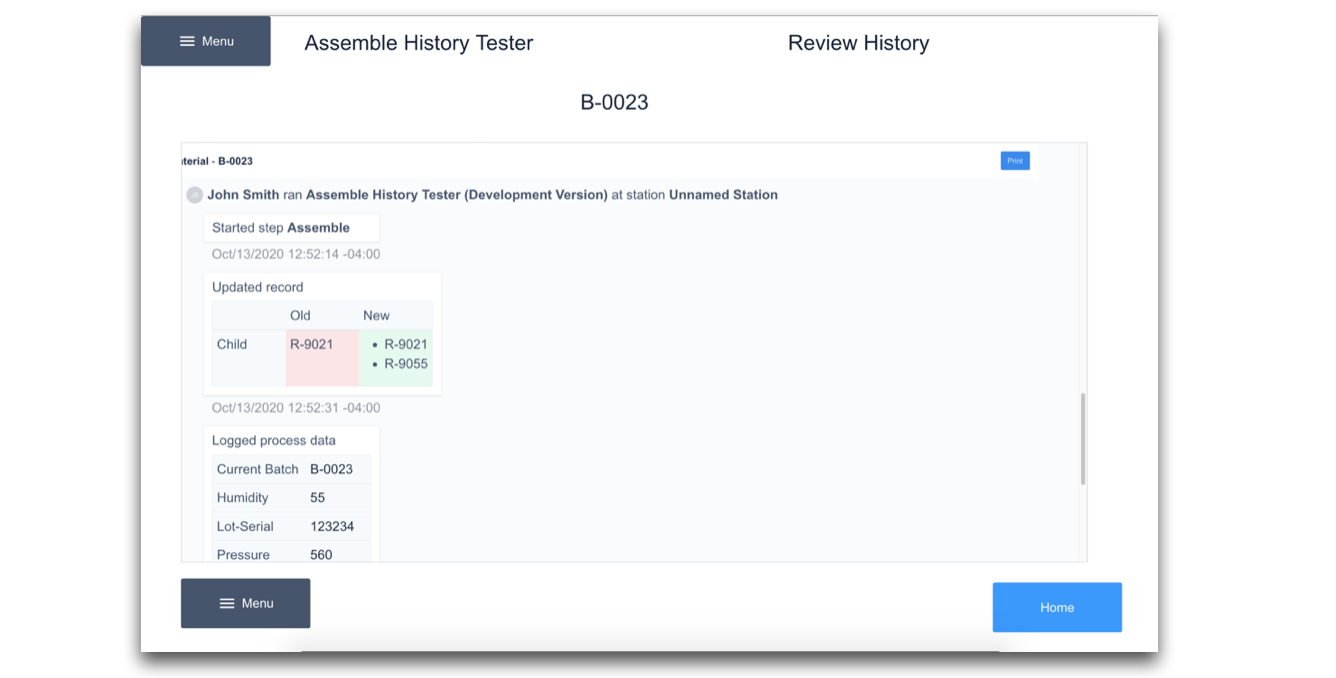
Il widget della cronologia offre visibilità e tracciabilità della creazione, dell'aggiornamento e dell'eliminazione dei record di tabella. Si tratta di un widget interattivo e scorrevole, che può essere incorporato nella propria applicazione e collegato a uno specifico record di tabella.
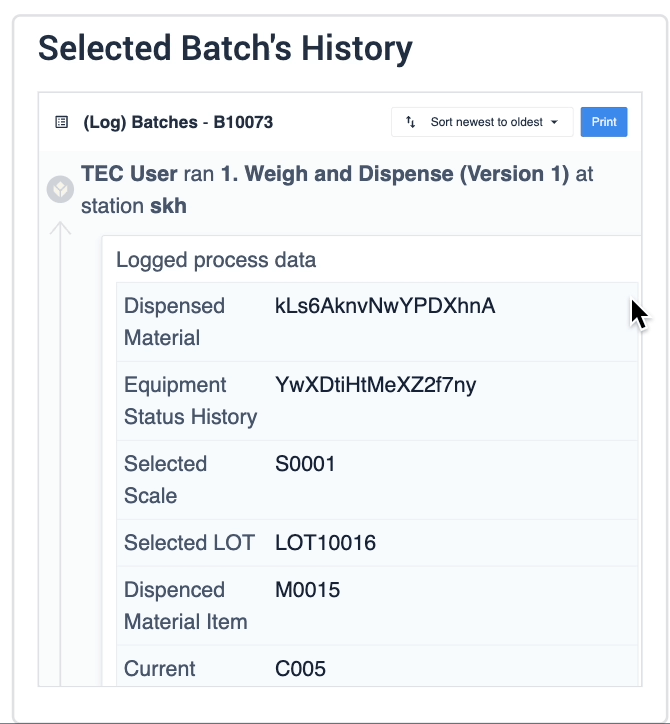 {Altezza="" larghezza=""}
{Altezza="" larghezza=""}
Offre la possibilità di verificare o approvare la modifica del record di tabella stesso, lo stato di altre variabili all'interno dell'applicazione al momento del completamento e, se applicabile, la firma elettronica dell'utente all'interno dell'applicazione.
Questo widget è particolarmente utile per il lavoro in batch, i sottoassiemi e la gestione dei materiali. Dal punto di vista della qualità, questo widget può essere utilizzato nel processo di approvazione dei lotti di lavoro.
Informazioni incluse nella cronologia dei record
La cronologia dei record mostra innanzitutto un'intestazione che include le seguenti informazioni:
- Utente collegato
- Nome dell'applicazione
- Nome della stazione
- Nome del passo
- Data e ora
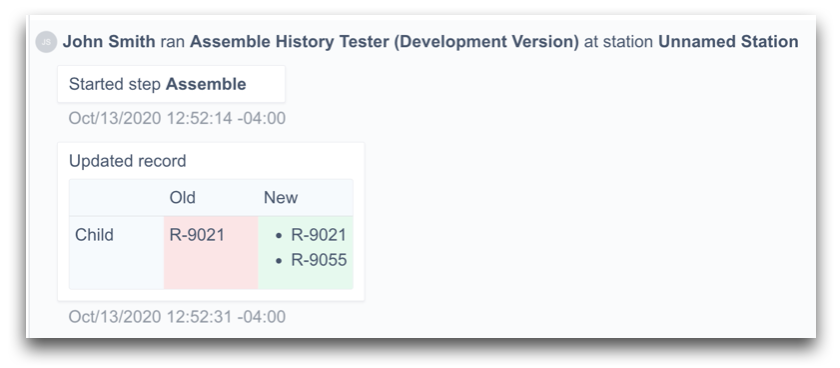
Il widget includerà quindi informazioni sulla modifica del record stesso, tra cui:
- Tipo di modifica (Creazione, Aggiornamento, Eliminazione, ecc.)
- Valore originale
- Nuovo valore
- Data e ora
Informazioni aggiuntive
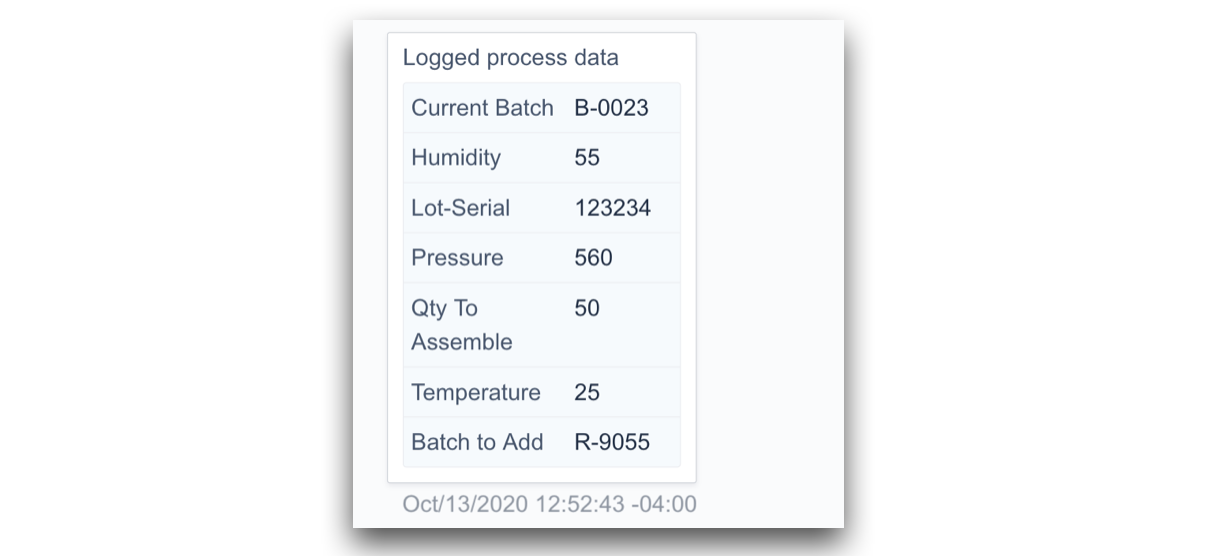
- Dati di processo registrati: I valori delle variabili all'interno dell'applicazione quando questa è stata completata. Nota: per queste variabili deve essere abilitata la funzione "Salvataggio per analisi".
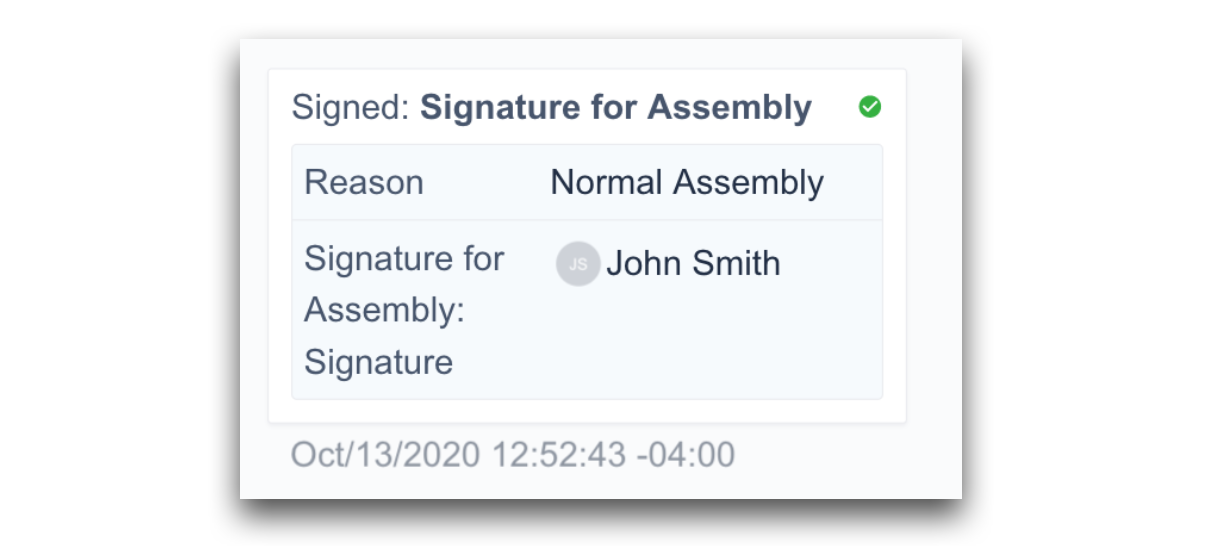
- Firma elettronica: Include la verifica della firma, il motivo della firma e l'Utente associato.
Per saperne di più sulle firme elettroniche
Incorporare il widget della cronologia
Per prima cosa, aprire la fase in cui si desidera incorporare il widget. Quindi fare clic su Incorpora e selezionare Cronologia record.
Configurazione del widget Cronologia
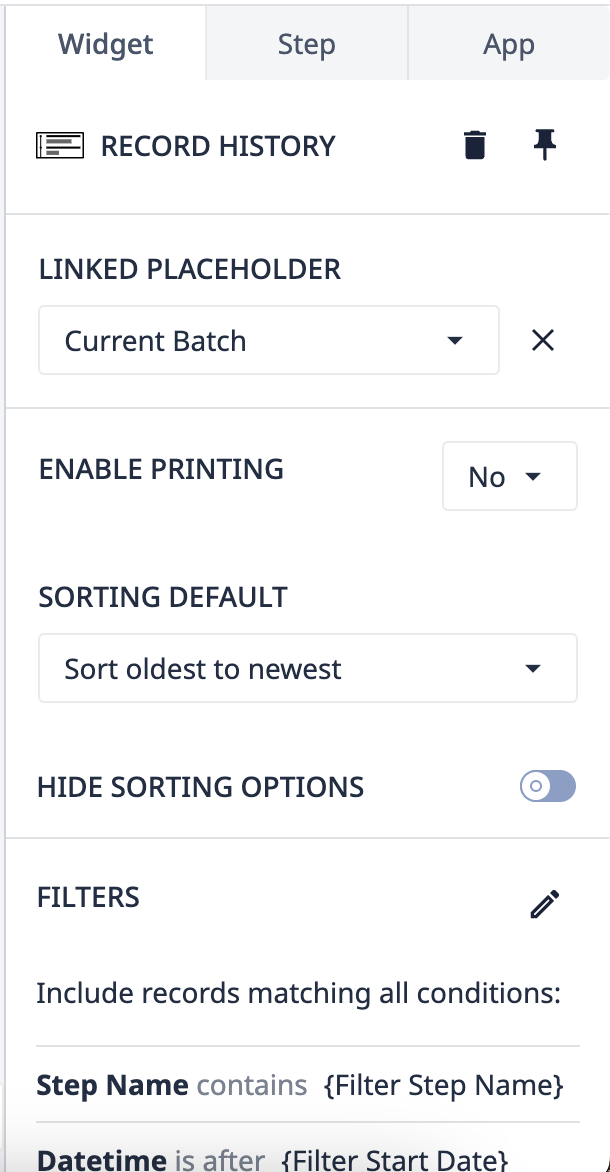
- Segnaposto collegato: Collegare il record della tabella per il quale si desidera mostrare la cronologia.
- Abilita stampa: Se abilitato, un pulsante di stampa verrà visualizzato nell'intestazione del widget.
- Ordinamento predefinito: Possibilità di ordinare le date dalla più recente alla più vecchia o dalla più vecchia alla più recente.
- Nascondi opzioni di ordinamento: Una levetta per abilitare l'ordinamento durante l'esecuzione dell'applicazione. Se attivata, le opzioni di ordinamento saranno visibili all'utente.
- Filtri: Filtrare la cronologia dei record, in modo simile al filtraggio delle tabelle incorporate Sono disponibili i seguenti filtri:
| Filtro | Descrizione |
| Data e ora | La data e l'ora in cui si è verificato un evento |
| Nome app | Il nome dell'applicazione in cui i dati sono stati modificati. |
| Nome passo | Il passo all'interno di un'applicazione in cui sono stati modificati i dati. |
| Nome del campo della tabella | Il nome del campo di Tulip Tables che è stato modificato. |
| Utente | La persona che ha apportato le modifiche. |
| Tutti i campi del segnaposto collegato | I valori di tutti i campi della cronologia possono essere usati nei filtri. Ad esempio, Densità > X. Questo può essere utile per trovare le modifiche che non rientrano in un determinato standard. |
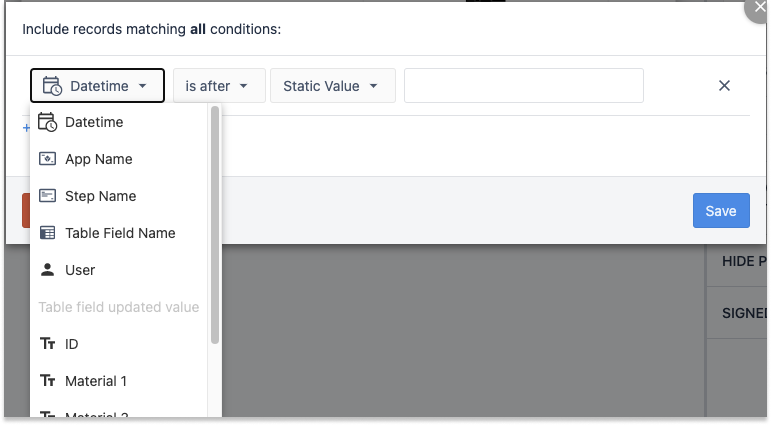
- Nascondi i valori "vecchi" negli aggiornamenti dei record: Nasconde il valore precedente per tutti i campi e mostra solo il valore attuale. Utile per rendere la cronologia più compatta, se necessario.
- Nascondi dati di processo: Nasconde tutti i blocchi della cronologia dei record che riguardano i dati di processo. Utile quando tutti i dati critici vengono acquisiti in una tabella Tulip.
- Firma solo i completamenti: Se attivata, vengono mostrati solo i blocchi di dati della cronologia che contengono firme. Utile per restringere rapidamente la cronologia agli eventi fondamentali.
Ulteriori letture
Avete trovato quello che cercavate?
Potete anche andare su community.tulip.co per porre la vostra domanda o vedere se altri hanno affrontato una domanda simile!
